Gadījumā, ja Windows veikals jūsu datorā sasalst vai apstājas, un, kad esat mēģinājis novērst problēmu, tiek parādīts paziņojums ar paziņojumu “Windows veikala kešatmiņa var būt bojāta“, Kuru problēmu novēršanas rīku nevar novērst, un jūs domājat, ko darīt, jums vairs nav jāuztraucas. Izmēģiniet šos vienkāršos labojumus savā datorā un Windows veikals turpinās strādāt kā atkal, pēc neilga laika. Bet pirms turpināt, jums vajadzētu izmēģināt šos vienkāršos risinājumus -
Risinājumi–
1. Ja tas notiek jūsu datorā pirmo reizi, atsāknēšana datorā.
2. Pārbaudiet, vai tādi ir Windows atjaunināšana gaida vai nē.
Ja problēma joprojām pastāv, izmantojiet šos risinājumus.
Fix-1 Izveidojiet jaunu Windows Store kešatmiņas mapi-
Ja vecāks Veikals kešatmiņas mape izraisa šo problēmu, jaunas kešatmiņas mapes izveidošana var atrisināt šo problēmu.
1. Noklikšķiniet uz Windows Meklēt lodziņā un pēc tam ierakstiet vai kopēt ielīmēt “mapes: Lietotāji“.
2. Tagad noklikšķiniet uz “Lietotāji”Paaugstinātā rezultāta logā.
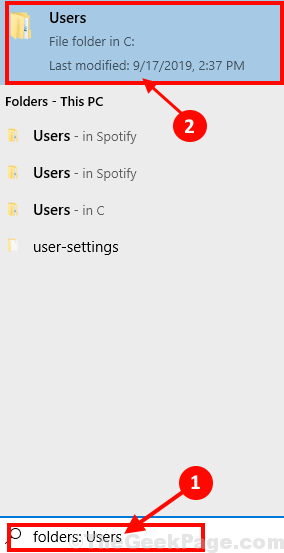
3. Labajā pusē
Explorer logā noklikšķiniet uz Meklēt kaste un kopēt ielīmēt “Microsoft. WindowsStore_8wekyb3d8bbwe“.4. Tagad, dubultklikšķi uz “Microsoft. WindowsStore_8wekyb3d8bbwe”Mapi, lai atvērtu mapi.
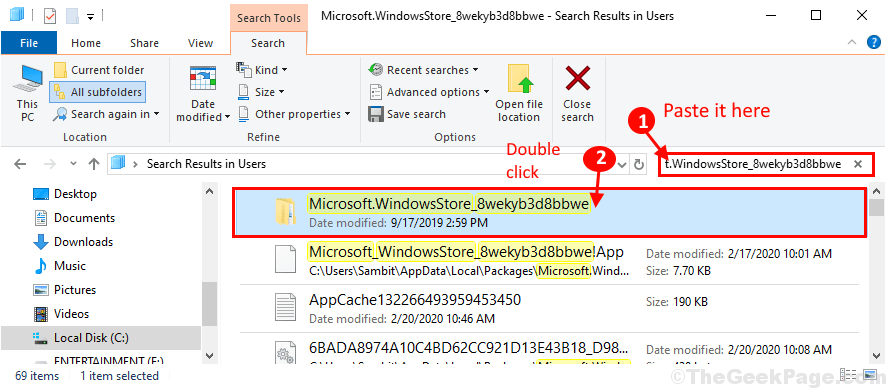
5. Tagad, dubultklikšķi uz "LocalState”Mapi, lai to atvērtu. Iekš vietējā valsts mapi, pārbaudiet, vai varat atrastkešatmiņa”Mapi.
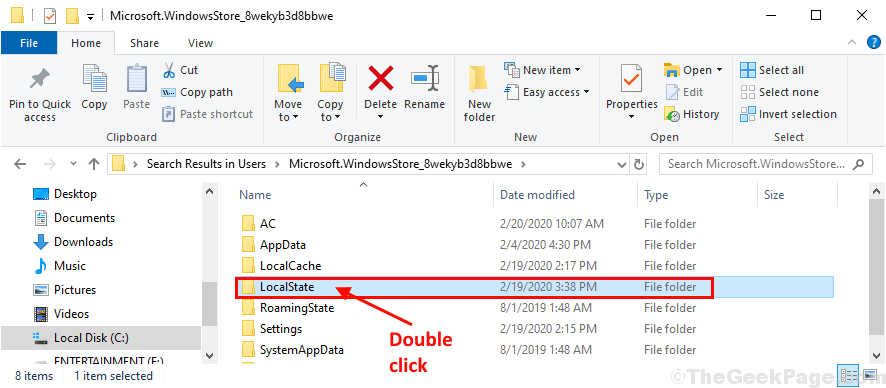
a. Ja redzatkešatmiņa‘Mape ir tur, ar peles labo pogu noklikšķiniet un pēc tam noklikšķiniet uz “Pārdēvēt“. Piešķiriet mapei nosaukumu “cache.old“.
b. Tagad atkal ar peles labo pogu noklikšķiniet tukšajā vietā un pēc tam noklikšķiniet uz “JaunsUn pēc tam noklikšķiniet uz “Mape”, Lai izveidotu jaunu mapi. Nosauciet mapi kā “kešatmiņa“.
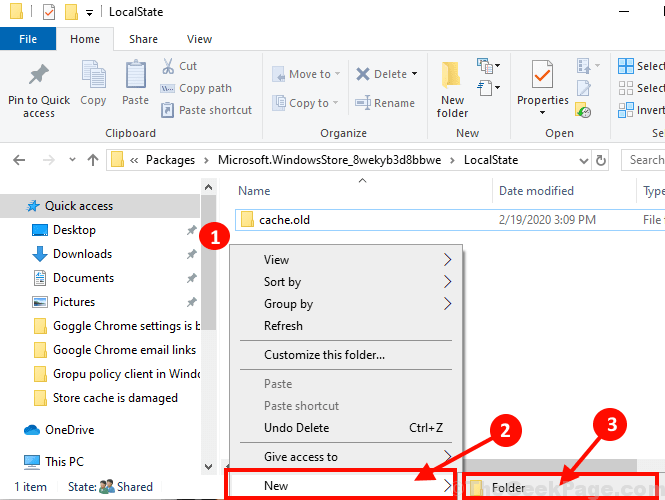
c. Ja neredzat nevienukešatmiņa‘Mape, vienkārši ar peles labo pogu noklikšķiniet tukšajā vietā un pēc tam noklikšķiniet uz “JaunsUn pēc tam noklikšķiniet uz “Mape”, Lai izveidotu jaunu mapi. Nosauciet jauno mapi kā “kešatmiņa“.
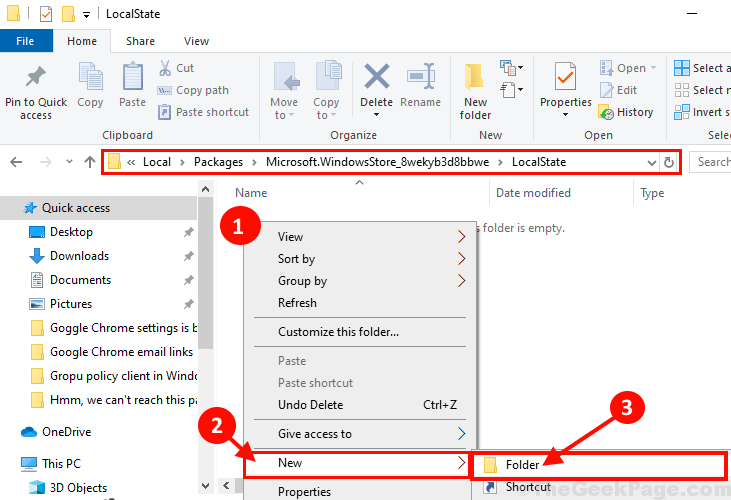
Aizvērt Failu pārlūks logu datorā.
Pārstartējiet datorā, lai saglabātu izmaiņas datorā. Pēc pārstartēšanas pārbaudiet, vai Veikals strādā normāli vai nē.
Fix-2 Atiestatiet Windows veikala kešatmiņu no cmd-
Atiestatīšana Windows veikals kešatmiņa no Komandu uzvedne var jums palīdzēt.
1. Nospiediet Windows taustiņš + S un sāciet rakstīt šo komandu
wsreset
2. Pēc tam noklikšķiniet uzwsreset”Meklēšanas rezultātos.

Pagaidiet kādu laiku, jo šīs komandas izpilde aizņems kādu laiku.
Aizvērt Komandu uzvedne logs.
Restartēt datoru, lai izmaiņas stātos spēkā. Pēc pārstartēšanas problēma ir jāatrisina.
Fix-3 Atiestatīt Windows veikalu
Atiestatīšana Windows veikals datorā var atrisināt šo problēmu jūsu datorā.
[Svarīgs–
Atiestatīšana Veikals noņems visu pierakstīšanās informāciju no Veikals pieteikumu. Jums būs jāpierakstās vēlreiz, lai izmantotu Veikals. ]
1. Nospiediet Windows taustiņš + I lai atvērtu Iestatījumi logs.
2. Klikšķiniet uz "Lietotnes“.

3. Tagad noklikšķiniet uz “Lietotnes un funkcijas"Kreisajā rūtī Iestatījumi.
4. Ritiniet uz leju pa labo pusi Iestatījumi logā ierakstiet “Veikals”Meklēšanas lodziņā. Microsoft veikals parādīsies meklēšanas rezultātos.
5. Klikšķiniet uz "Microsoft veikalsUn pēc tam noklikšķiniet uz “Pielāgota opcija“.

4. In Microsoft veikals iestatījumu logā, ritiniet uz leju un pēc tam noklikšķiniet uz “Atiestatīt”Un jūs saņemsiet apstiprinājuma cilni, noklikšķiniet uz“Atiestatīt”, Lai atiestatītu Veikals datorā.

Restartēt datorā un pēc pārstartēšanas pārbaudiet, vai Veikals strādā vai nē. Jūsu problēma būtu jāatrisina.
